Vil du lære at installere en ny version af Powershell? I denne tutorial vil vi vise dig, hvordan du opgraderer Powershell-versionen installeret på en computer, der kører Windows.
• Windows 7
• Windows 10
• Windows 2012
• Windows 2016
Liste over udstyr
I det følgende afsnit vises listen over udstyr, der bruges til at oprette dette selvstudium.
Som En Amazon Associate, tjener jeg fra kvalificerende køb.
Relateret tutorial - PowerShell
På denne side tilbyder vi hurtig adgang til en liste over tutorials relateret til PowerShell.
Selvstudium - Opgradering af PowerShell-installationen
Microsoft .NET Framework 4.5 eller derover er et krav til WMF-installationen.
Hent og installer den nyeste version af Microsoft .NET Framework.
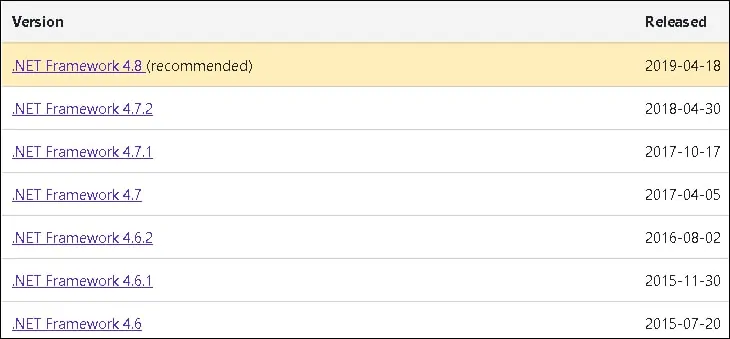
I vores eksempel har vi installeret Microsoft .NET Framework version 4.8.
Hent og installer den nyeste version af Windows Management Framework.

I vores eksempel har vi downloadet Windows Management Framework version 5.1 til Windows 2012 R2.
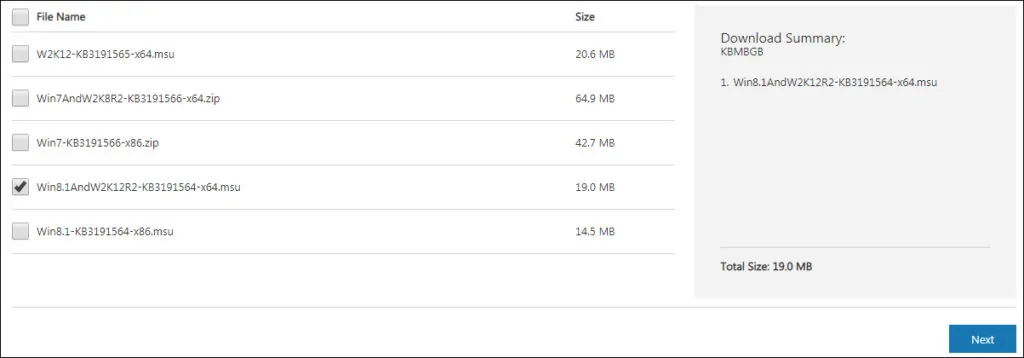
Start installationen af Windows Management Framework.
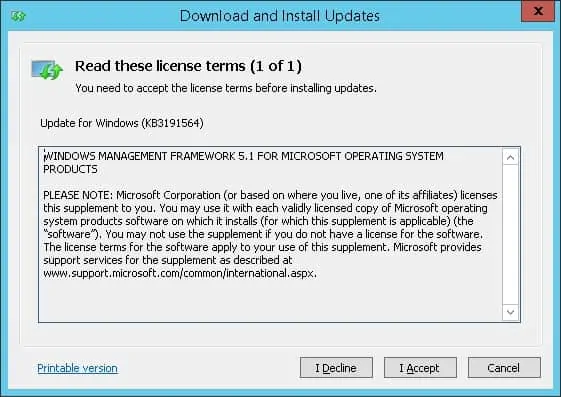
Genstart computeren for at afslutte installationen.
Søg efter et program med navnet Windows PowerShell i menuen Start.

Kontroller, hvilken PowerShell-version der bruges.
Her er kommandoen output:
Tillykke! Du er færdig med opgraderingen af Windows Powershell.
Selvstudium - Installation af PowerShell 7 på Windows
Over tid, Powershell software til rådighed på Windows-operativsystemet fået en masse popularitet og blev et uafhængigt projekt.
Den Powershell software til rådighed på Windows-operativsystemet og det nye Powershell projekt kan eksistere side om side.
Vi vil lære dig, hvordan du installerer Powershell stand-alone projekt.
Få adgang til Powershell-projektets websted, der er tilgængelig på Github.
Download den nyeste version, der er tilgængelig for dit driftssystem.
I vores eksempel har vi downloadet Powershell fil med navnet: PowerShell-7.0.0-win-x64.msi
Start Powershell 7-installationen.
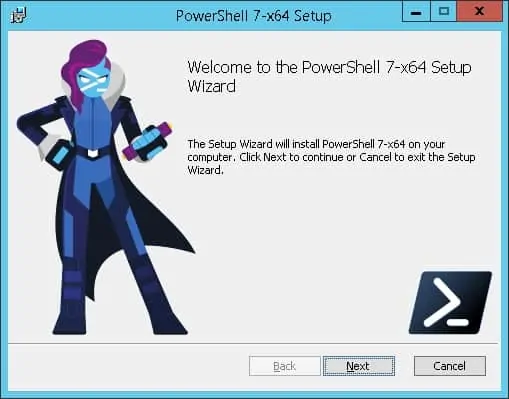
Vælg følgende indstillinger på dette skærmbillede:
• Aktiver Powershell remoting.
• Føj 'Åbn her' genvejsmenuer til Explorer
Klik på knappen Næste, indtil installationen er færdig.
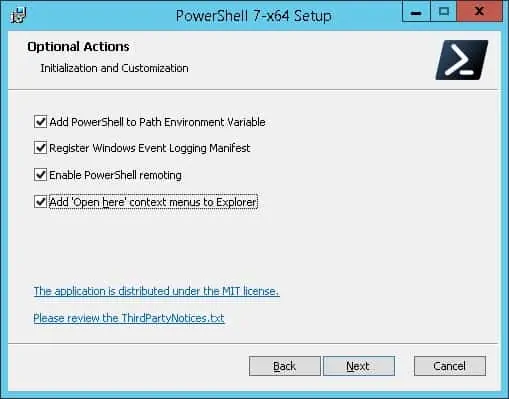
I menuen Start skal du søge efter et program med navnet: PowerShell 7.
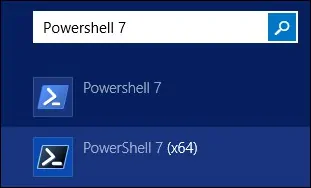
Kontroller, hvilken PowerShell-version der bruges.
Her er kommandoen output:
Tillykke! Du er færdig med installationen af Powershell version 7.
